Le traduzioni sono generate tramite traduzione automatica. In caso di conflitto tra il contenuto di una traduzione e la versione originale in Inglese, quest'ultima prevarrà.
Flussi di lavoro in team con app complete Amplify Gen 1
Una distribuzione di feature branch consiste in un frontend e un ambiente backend opzionale. Il frontend è costruito e distribuito su una rete di distribuzione dei contenuti (CDN) globale, mentre il backend viene distribuito da Amplify Studio o dalla CLI di Amplify. AWS Per informazioni su come configurare questo scenario di distribuzione, consulta. Creazione di un backend per un'applicazione
Amplify Hosting implementa continuamente risorse di backend come le funzioni GraphQL e Lambda con le APIs tue implementazioni di feature branch. Puoi utilizzare i seguenti modelli di ramificazione per implementare il backend e il frontend con Amplify Hosting.
Flusso di lavoro del ramo feature
-
Crea ambienti di backend di produzione, test e sviluppo con Amplify Studio o Amplify CLI.
-
Mappa il backend prod sul ramo principale.
-
Mappa il backend di test sul ramo di sviluppo.
-
I membri del team possono utilizzare l'ambiente di backend di sviluppo per testare singoli rami di funzionalità.
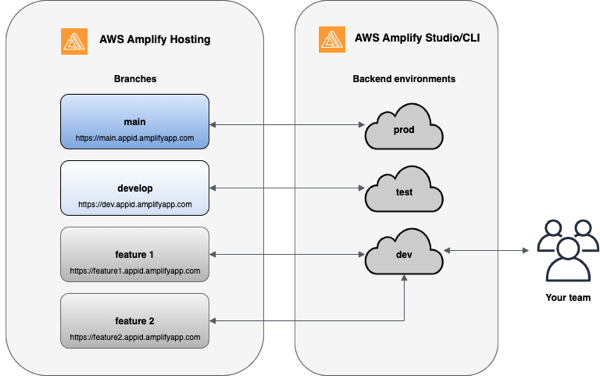
-
Installare l'interfaccia a riga di comando di Amplify per inizializzare un nuovo progetto Amplify.
npm install -g @aws-amplify/cli -
Inizializzare un ambiente di back-end prod per il progetto. Se non hai un progetto, creane uno usando strumenti di bootstrap come o Gatsby. create-react-app
create-react-app next-unicorn cd next-unicorn amplify init ? Do you want to use an existing environment? (Y/n): n ? Enter a name for the environment: prod ... amplify push -
Aggiungere gli ambienti di back-end test e dev.
amplify env add ? Do you want to use an existing environment? (Y/n): n ? Enter a name for the environment: test ... amplify push amplify env add ? Do you want to use an existing environment? (Y/n): n ? Enter a name for the environment: dev ... amplify push -
Invia il codice a un repository Git di tua scelta (in questo esempio supponiamo che tu abbia eseguito il push su main).
git commit -am 'Added dev, test, and prod environments' git push origin main -
Visita Amplify nel per vedere AWS Management Console il tuo ambiente di backend attuale. Sali di livello dal breadcrumb per visualizzare un elenco di tutti gli ambienti di backend creati nella scheda Ambienti di backend.
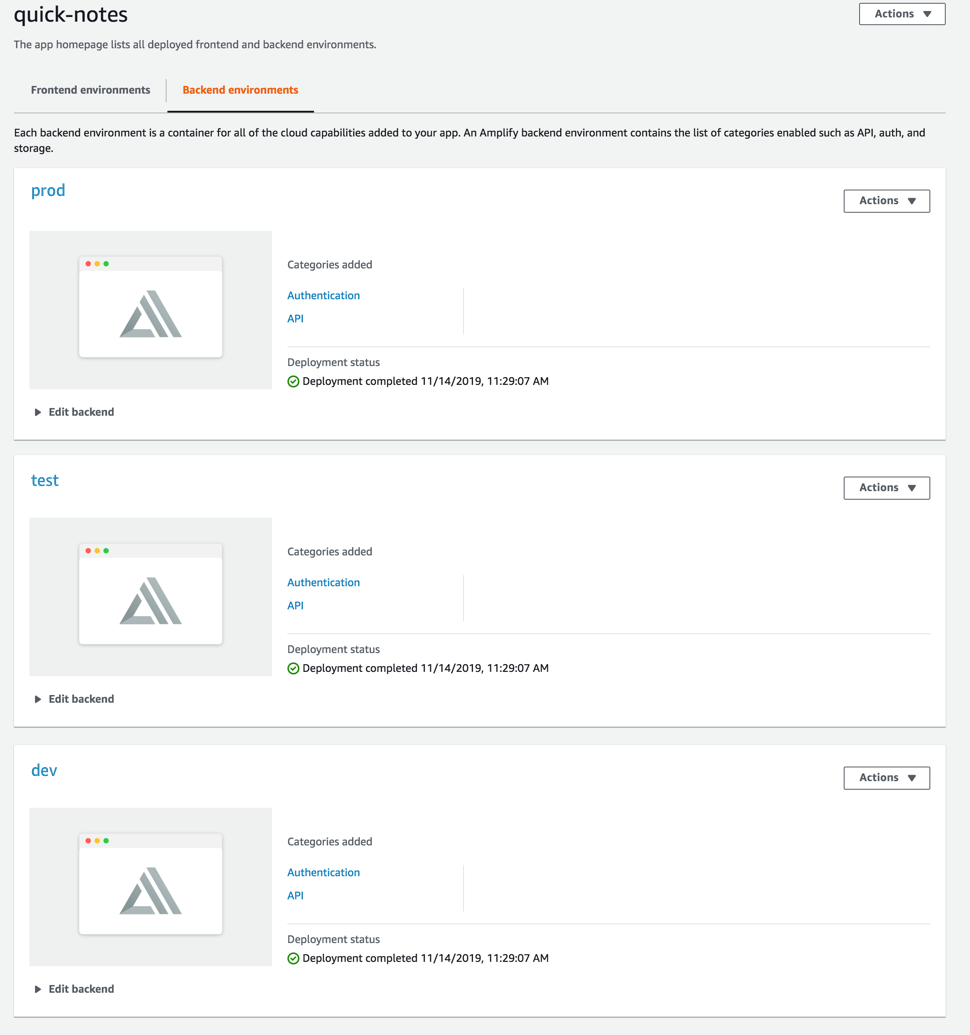
-
Passa alla scheda Ambienti frontend e collega il provider del repository e la filiale principale.
-
Nella pagina delle impostazioni di compilazione, seleziona un ambiente di backend esistente per configurare la distribuzione continua con il ramo principale. Scegli prod dall'elenco e concedi il ruolo di servizio ad Amplify. Scegliere Save and deploy (Salva e distribuisci). Una volta completata la build, sarà disponibile una distribuzione della filiale principale all'indirizzo. https://main.appid.amplifyapp.com

-
Connect develop branch in Amplify (supponiamo che develop e main branch siano gli stessi a questo punto). Scegliere l'ambiente di back-end test.
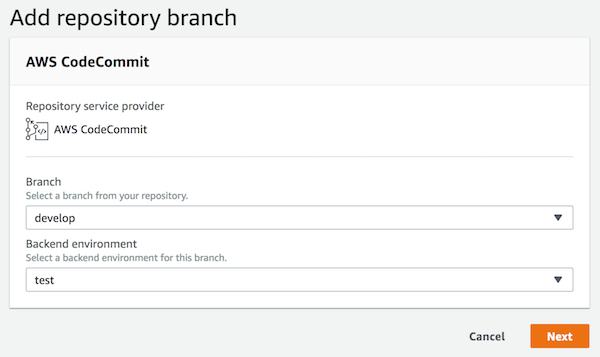
-
Amplify è ora configurato. È possibile iniziare a lavorare su nuove funzionalità in un ramo feature. Aggiungere funzionalità di back-end utilizzando l'ambiente di back-end dev dalla workstation locale.
git checkout -b newinternet amplify env checkout dev amplify add api ... amplify push -
Dopo avere terminato di lavorare sulla funzionalità, eseguire il commit del codice e creare una richiesta di pull da rivedere internamente.
git commit -am 'Decentralized internet v0.1' git push origin newinternet -
Per vedere in anteprima come saranno le modifiche, vai alla console Amplify e collega il tuo ramo di funzionalità. Nota: se lo hai AWS CLI installato sul tuo sistema (non l'Amplify CLI), puoi collegare un ramo direttamente dal tuo terminale. È possibile reperire il proprio appid accedendo a App settings > General > AppARN (Impostazioni applicazione > Generali > ARNapp): arn:aws:amplify:<region>:<region>:apps/<appid>
aws amplify create-branch --app-id <appid> --branch-name <branchname> aws amplify start-job --app-id <appid> --branch-name <branchname> --job-type RELEASE -
La tua funzionalità sarà accessibile da condividerla con i tuoi https://newinternet.appid.amplifyapp.comcompagni di squadra. Se tutto appare corretto, unire PR al ramo develop.
git checkout develop git merge newinternet git push -
Questo darà il via a una build che aggiornerà il backend e il frontend in Amplify con una distribuzione in filiale presso. https://dev.appid.amplifyapp.com È possibile condividere questo link con parti interessate interne affinché possano esaminare la nuova funzionalità.
-
Elimina il tuo ramo di funzionalità da Git, Amplify e rimuovi l'ambiente di backend dal cloud (puoi sempre crearne uno nuovo basandoti su «amplify env checkout prod» ed eseguendo «amplify env add»).
git push origin --delete newinternet aws amplify delete-branch --app-id <appid> --branch-name <branchname> amplify env remove dev
GitFlow flusso di lavoro
GitFlow utilizza due rami per registrare la cronologia del progetto. Il ramo principale tiene traccia solo del codice di rilascio e il ramo di sviluppo viene utilizzato come ramo di integrazione per nuove funzionalità. GitFlow semplifica lo sviluppo parallelo isolando il nuovo sviluppo dal lavoro completato. Il nuovo sviluppo (come le funzionalità e le correzioni di bug non urgenti) viene svolto nei rami feature. Quando lo sviluppatore è sicuro che il codice sia pronto per il rilascio, il ramo feature viene ricollegato al ramo develop delle integrazioni. Gli unici commit verso il ramo principale sono le fusioni tra le branch release e le branch hotfix (per correggere i bug di emergenza).
Il diagramma seguente mostra una configurazione consigliata con. GitFlow Puoi seguire lo stesso processo descritto nella sezione relativa al flusso di lavoro del ramo feature di cui sopra.
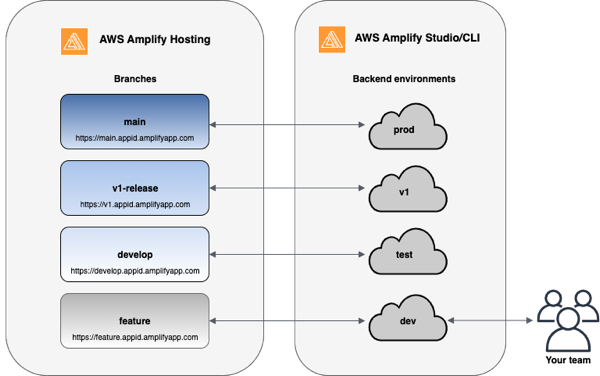
Per sandbox sviluppatore
-
Ogni sviluppatore di un team crea un ambiente sandbox nel cloud che è separato dal computer locale. Ciò consente agli sviluppatori di lavorare in modo isolato gli uni dagli altri senza sovrascrivere le modifiche degli altri membri del team.
-
Ogni filiale di Amplify ha il proprio backend. Ciò garantisce che Amplify utilizzi il repository Git come unica fonte di verità da cui distribuire le modifiche, anziché affidarsi agli sviluppatori del team per inviare manualmente il backend o il front-end alla produzione dai computer locali.

-
Installare l'interfaccia a riga di comando di Amplify per inizializzare un nuovo progetto Amplify.
npm install -g @aws-amplify/cli -
Inizializza un ambiente di backend Mary per il tuo progetto. Se non hai un progetto, creane uno usando strumenti di bootstrap come create-react-app o Gatsby.
cd next-unicorn amplify init ? Do you want to use an existing environment? (Y/n): n ? Enter a name for the environment: mary ... amplify push -
Invia il codice a un repository Git di tua scelta (in questo esempio supponiamo che tu abbia eseguito il push su main.
git commit -am 'Added mary sandbox' git push origin main -
Connect il repo > main ad Amplify.
-
La console Amplify rileverà gli ambienti di backend creati dalla CLI Amplify. Scegli Crea nuovo ambiente dal menu a discesa e concedi il ruolo di servizio ad Amplify. Scegliere Save and deploy (Salva e distribuisci). Una volta completata la build, avrai a disposizione una distribuzione della filiale principale https://main.appid.amplifyapp.comcon un nuovo ambiente di backend collegato alla filiale.
-
Connetti il ramo di sviluppo in Amplify (supponiamo che develop e main branch siano gli stessi a questo punto) e scegli Crea